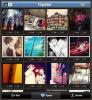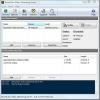Comment rechercher / trouver et télécharger des sous-titres de films en anglais avec SubLight
Il existe des centaines de sites Web où vous pouvez trouver des sous-titres pour les films, mais ce sera une tâche impossible de rechercher sur tous les sites Web un par un, il est même difficile de mémoriser leurs noms. Sublight est un puissant outil Windows qui permet aux utilisateurs de rechercher et de télécharger gratuitement des sous-titres de films. Il affiche les résultats dans une liste où vous pouvez prévisualiser les sous-titres et télécharger celui qui convient le mieux.
Je recherche régulièrement des sous-titres et en trouve la plupart sur Internet, mais parfois je n'en trouve aucun, c'est là que j'utilise cet outil.
Lorsque vous le démarrez pour la première fois, il vous demande l'application vidéo que vous utilisez pour la lecture vidéo. Dans mon cas, c'est VLC Media Player.
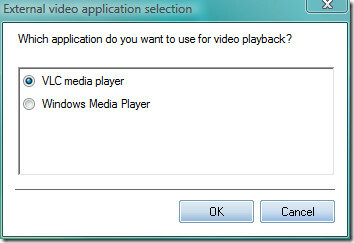
À l'étape suivante, il vous demandera quels moteurs de recherche de sous-titres vous souhaitez utiliser, assurez-vous que tous sont cochés et cliquez sur OK.

Maintenant, une fois l'application chargée, sélectionnez la vidéo dont vous recherchez le sous-titre et il remplira automatiquement les critères tels que le type de film, le nom, l'année, etc.

Si vous pensez que le titre n'est pas correct, vous pouvez le corriger et cliquer sur Rechercher.
 Cliquez sur l'image ci-dessus pour agrandir.
Cliquez sur l'image ci-dessus pour agrandir.
Comme vous pouvez le voir sur la capture d'écran ci-dessus, les sous-titres qui sont correctement synchronisés avec la vidéo sont mis en évidence. Pour prévisualiser le sous-titre avec le film, cliquez avec le bouton droit sur le fichier de sous-titres et sélectionnez Lire la vidéo avec sous-titres ou double-cliquez simplement sur le fichier. Cliquez avec le bouton droit sur le fichier de sous-titres et sélectionnez Télécharger le sous-titre pour le télécharger instantanément, par défaut les sous-titres seront téléchargés dans le même répertoire où votre vidéo est présente.

Cliquez sur l'image ci-dessus pour agrandir.
Vous pouvez également filtrer les sous-titres par langue, type, note, éditeur ou photos. Comme je ne recherche que des sous-titres en anglais, je sélectionnerai l'anglais dans les langues, cela filtrera les autres langues et facilitera la recherche de sous-titres.
Vous pouvez évaluer les sous-titres et si vous trouvez qu'un sous-titre est correct, vous pouvez le sélectionner pour être valide, de cette façon il sera plus facile pour les autres utilisateurs de le trouver aussi. Pour ce faire, cliquez avec le bouton droit sur le fichier de sous-titres correct et sélectionnez Lien valide.

Dans l'ensemble, c'est le meilleur utilitaire de recherche de sous-titres que j'ai rencontré jusqu'à présent. Cet outil est devenu une partie intégrante de ma vie, chaque fois que j'ai besoin de rechercher des sous-titres, cet outil fait un travail remarquable. Il n'y a pas eu un seul cas où je n'ai pas pu trouver le sous-titre que je cherchais. Le seul inconvénient que j'ai trouvé est qu'il recherche à partir de seulement 3 sources, le développeur doit ajouter plus de répertoires de sous-titres au fil du temps. Prendre plaisir!
Chercher
Messages Récents
Instagrille pour Pokki vous permet de visualiser des photos Instagram sur Windows
De nos jours, le partage de photos semble être l'engouement. La pos...
Convertissez votre ordinateur en serveur de streaming vidéo en direct
Des services comme UStream et JustinTv sont de bonnes plateformes p...
Éditeur de texte et de programmation avancé avec bibliothèque d'échantillons de code intégrée
Nous avons déjà couvert de nombreux éditeurs de texte comme Editra,...